Daftar isi
- Cara Memperbaiki Kunci Pemulihan BitLocker yang Tidak Berfungsi
- Perbaikan 1. Pulihkan Drive BitLocker dengan Perangkat Lunak Pemulihan
- Perbaikan 2. Terapkan Command Prompt untuk Membuka Kunci Drive
- Perbaikan 3. Nonaktifkan Secure Boot atau Reset TPM di BIOS
- Perbaikan 4. Perbaiki Drive Terenkripsi BitLocker di Windows
Kunci Pemulihan BitLocker Tidak Berfungsi: Penyebab Umum
Apakah Anda tiba-tiba berada di layar pemulihan BitLocker dan mendapati pesan "Kunci pemulihan BitLocker tidak berfungsi" di komputer Windows 11 atau Windows 10 Anda? Jangan terlalu khawatir, perlu Anda ketahui bahwa pesan kesalahan ini bisa jadi hanya kesalahpahaman, bukan kehilangan data yang fatal.
Hal pertama yang harus Anda lakukan adalah memeriksa ulang apakah Anda menggunakan kunci numerik 48 digit yang tepat, khususnya untuk drive terenkripsi yang ingin Anda buka kuncinya. Jika Anda tidak yakin atau kunci pemulihan BitLocker hilang , sebaiknya periksa kunci pemulihan yang tersimpan di Akun Microsoft Anda.
Pada dasarnya, kunci pemulihan BitLocker Anda tidak berfungsi karena masalah berikut:
- ⚠️Kesalahan Input Sederhana. Kunci pemulihan BitLocker panjang, terdiri dari 48 angka. Satu digit yang salah ketik saja sudah cukup untuk menyebabkan penolakan; oleh karena itu penting untuk memeriksa ulang kunci numerik 48 digit Anda.
- ⚠️ Perubahan TPM atau Perangkat Keras. Perubahan perangkat keras yang signifikan atau penghapusan TPM dapat memicu pemulihan, tetapi memasukkan kunci mungkin gagal dan terjebak dalam siklus pemulihan BitLocker jika status sistem berubah drastis.
- ⚠️Secure Boot Dinonaktifkan: Jika Secure Boot dinonaktifkan di BIOS setelah BitLocker diaktifkan di komputer Anda, ini akan memicu prompt pemulihan.
Dalam panduan ini, Anda akan mempelajari berbagai cara untuk memecahkan masalah BitLocker dan diharapkan dapat memperoleh kembali akses ke drive Anda.
Cara Memperbaiki Kunci Pemulihan BitLocker yang Tidak Berfungsi di Windows 11/10
Sudahkah Anda mengunjungi kunci pemulihan Akun Microsoft dan menemukan kunci pemulihan BitLocker yang tepat? Jika kata sandinya benar tetapi Anda tidak dapat membuka kunci drive BitLocker , coba solusi berikut untuk mendapatkan kembali akses ke drive terenkripsi tersebut.
Mari kita bahas perbaikan yang paling efektif, dari kiat pemulihan data drive BitLocker dasar hingga solusi tingkat sistem yang lebih canggih.
Perbaikan 1. Pulihkan Drive BitLocker dengan Perangkat Lunak Pemulihan
Meskipun seseorang mungkin menyarankan Anda memformat drive terenkripsi BitLocker untuk melewati kunci pemulihan, Anda harus tahu bahwa itu tidak akan berhasil, dan bahkan dapat menyebabkan semua data tidak dapat dipulihkan.
Saat Anda menemukan kunci BitLocker yang tidak berfungsi di Windows 10 atau 11, Anda dapat menerapkan perangkat lunak pemulihan data BitLocker profesional untuk mengakses data Anda di drive, meskipun laptop Anda tidak dapat di-boot.
EaseUS Data Recovery Wizard menawarkan solusi canggih yang dapat membantu Anda mendapatkan kembali akses ke drive terenkripsi yang hilang atau rusak, bahkan tanpa kunci pemulihan asli. EaseUS Data Recovery Wizard dapat mencoba menemukan kunci pemulihan di komputer Anda dan secara otomatis membuka kunci drive terenkripsi Anda.
Dirancang untuk menangani skenario di mana partisi hilang, rusak, atau sama sekali tidak dapat diakses karena masalah enkripsi BitLocker.
Jika komputer Anda tidak dapat dijalankan karena masalah BitLocker ini, perangkat lunak ini dapat membantu Anda membuat USB yang dapat di-boot dan memulihkan data dari drive BitLocker yang rusak .
Periksa panduan berikut dan cari tahu cara memulihkan drive BitLocker Anda:
Langkah 1. Pilih drive terenkripsi untuk dipindai
Luncurkan EaseUS Data Recovery Wizard, dan Anda akan melihat drive terenkripsi BitLocker ditampilkan di sana. Arahkan kursor mouse ke partisi BitLocker atau perangkat penyimpanan tempat Anda ingin memulihkan data. Kemudian, klik "Cari Data yang Hilang".

Catatan : Jika Anda tidak memiliki kunci atau kata sandi, Anda dapat menggunakan " Coba Dekripsi Otomatis ", yang dapat membantu Anda memindai kunci pemulihan dari akun Microsoft atau drive C Anda, lalu mendekripsi drive tersebut tanpa memberikan kata sandi Anda.

Langkah 2. Pilih dan pratinjau file yang dipindai
Perangkat lunak akan memulai pemindaian cepat untuk berkas yang terhapus dan melakukan pemindaian lanjutan untuk berkas yang hilang lainnya dari perangkat BitLocker. Setelah proses selesai, Anda dapat menggunakan fitur "Filter" atau menggunakan fitur pencarian untuk menemukan berkas yang hilang dalam waktu singkat.

Langkah 3. Pulihkan file yang hilang dari hard drive terenkripsi BitLocker
Setelah melihat pratinjau berkas, klik tombol "Pulihkan" untuk memulihkan berkas yang terhapus atau hilang dari partisi terenkripsi BitLocker di Windows. Anda dapat memilih penyimpanan cloud, seperti OneDrive, Google Drive, dll., lalu klik "Simpan" untuk menyimpan berkas yang telah dipulihkan.

Bagikan panduan pemulihan BitLocker ini di media sosial dan bantu lebih banyak pengguna mengatasi masalah kunci pemulihan.
Perbaikan 2. Terapkan Command Prompt untuk Membuka Kunci Drive
Jika kunci pemulihan BitLocker Anda tidak berfungsi, alat baris perintah bawaan Windows terkadang dapat mengatasi masalah antarmuka grafis. Utilitas manage-bde memungkinkan interaksi langsung dengan sistem enkripsi, menyediakan jalur alternatif untuk membuka kunci drive Anda menggunakan kunci pemulihan yang sama yang mungkin gagal di layar lain.
Langkah 1. Cari "cmd" di kotak pencarian Windows, lalu pilih "Jalankan sebagai administrator" untuk meluncurkan Command Prompt.

Langkah 2. Ketik manage-bde -status dan tekan Enter. Jangan lupa menambahkan huruf drive untuk mengidentifikasinya.
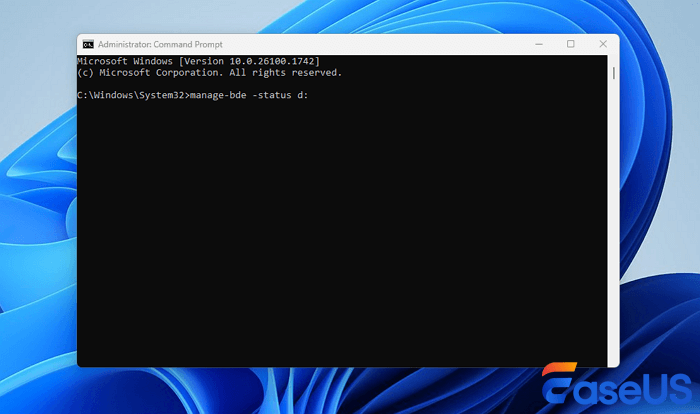
Langkah 3. Ketik manage-bde -unlock D: -RecoveryKey C:\Keys\BTK-file.bek . Ganti "RecoveryKey C:\Keys\BTK-file.bek" dengan jalur sebenarnya dari berkas kunci pemulihan Anda.
Langkah 4. Jika berhasil, Anda akan melihat pesan konfirmasi.
Perbaikan 3. Nonaktifkan Secure Boot atau Reset TPM di BIOS
Kami telah menyebutkan bahwa perubahan perangkat keras terkini atau modifikasi pengaturan keamanan dapat mengubah status tepercaya perangkat Anda, yang menyebabkan TPM menahan kunci enkripsi.
Untuk mengatasi kata sandi BitLocker yang tidak berfungsi dalam situasi ini, ikuti tutorial di bawah ini:
Langkah 1. Nyalakan ulang komputer Anda dan tekan tombol tertentu (seringkali F2, Del, atau F10) saat boot-up untuk masuk ke antarmuka firmware.
Langkah 2. Cari opsi berlabel "Secure Boot", "TPM Security", atau "Trusted Computing".
Langkah 3. Ubah pengaturan Boot Aman dari "Diaktifkan" menjadi "Dinonaktifkan", lalu simpan perubahan dan keluar untuk melihat apakah ini menyelesaikan masalah.
Langkah 4. Jika tidak berhasil, kembali ke BIOS dan cari opsi reset TPM. Opsi ini mungkin disebut "Clear TPM", "TPM Reset", atau "Security Chip Reset".
Perbaikan 4. Perbaiki Drive Terenkripsi BitLocker di Windows
Kegagalan kunci pemulihan BitLocker dapat disebabkan oleh kerusakan drive atau kegagalan sistem berkas. Windows menyediakan beberapa utilitas bawaan yang dapat memperbaiki masalah sistem yang mendasarinya. Mari kita coba memperbaiki disk BitLocker Anda dengan alat bawaan Windows - SFC & DISM:
Langkah 1. Anda perlu meluncurkan Command Prompt terlebih dahulu.
Langkah 2. Ketik sfc /scannow dan tekan Enter. Ini akan memindai dan memperbaiki berkas sistem Windows yang rusak yang mungkin memengaruhi BitLocker.
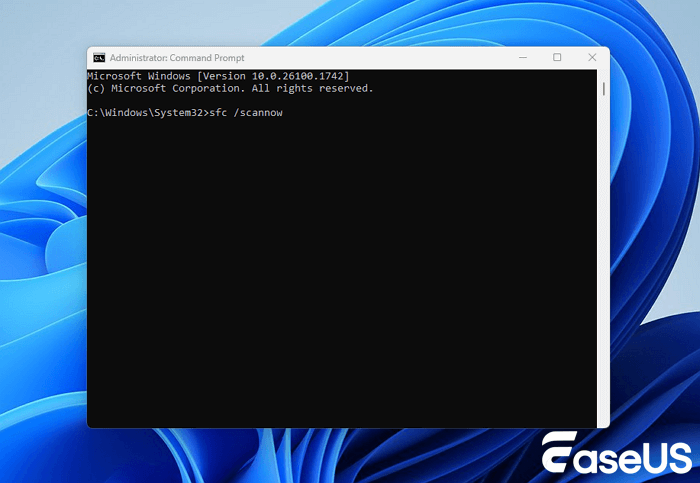
Langkah 3. Jika perintah ini tidak berhasil, ketik DISM /Online /Cleanup-Image /RestoreHealth dan tekan Enter. Ini akan memperbaiki masalah citra Windows yang dapat menyebabkan masalah tersebut.

Anda dapat membagikan keempat solusi di media sosial dan membantu lebih banyak pengguna!
Kesimpulan
Memahami alasan yang menyebabkan kunci pemulihan BitLocker tidak berfungsi di komputer Windows Anda adalah penting, sehingga Anda dapat menerapkan solusi yang tepat dan menyelesaikan masalah.
Jika Anda mengalami masalah lain, seperti drive BitLocker menjadi RAW dan kunci pemulihan Anda tidak berfungsi, cobalah EaseUS Data Recovery Wizard untuk memulihkan data dari disk.
FAQ Kunci Pemulihan BitLocker Tidak Berfungsi
Punya pertanyaan lebih lanjut tentang topik kita? Lihat panduan berikut dan coba pelajari informasi lebih lanjut tentang masalah kata sandi BitLocker.
1. Dapatkah saya melewati kunci pemulihan BitLocker dengan menginstal ulang OS?
Jawabannya TIDAK. Anda tidak dapat melewati enkripsi BitLocker dengan menginstal ulang sistem operasi Windows. Anda sebaiknya mencoba menemukan kunci pemulihan yang benar di disk lokal Anda atau memeriksa akun Microsoft; kunci pemulihan Anda mungkin tersimpan di sana.
2. Mengapa kunci pemulihan BitLocker saya tidak berfungsi di Lenovo?
Perubahan perangkat keras seperti pembaruan BIOS atau penggantian RAM dapat menyebabkan kunci pemulihan BitLocker tidak berfungsi di Lenovo. Kata sandi BitLocker yang salah atau kerusakan disk juga bisa menjadi salah satu penyebabnya.
3. Bagaimana cara memperbaiki kunci pemulihan BitLocker yang tidak berfungsi di Windows 11 setelah pembaruan?
Setelah pembaruan Windows 11, BitLocker dapat memicu pemulihan jika berkas sistem atau komponen keamanan diubah. Jika Anda cukup yakin kunci pemulihan sudah benar, coba masukkan perintah manage-bde -unlock melalui Command Prompt untuk membuka kunci drive terenkripsi BitLocker Anda dengan kunci tersebut.
Artikel Terkait
-
Pemulihan QNAP: Cara Memulihkan File yang Dihapus dari QNAP Drive secara Gratis
![author icon]() Daisy/2024/09/24
Daisy/2024/09/24
-
Memulihkan Data dari Hard Drive Eksternal yang Mati
![author icon]() Daisy/2024/09/29
Daisy/2024/09/29
-
Hard Disk Tidak Muncul atau Terdeteksi di Windows? Pelajari Cara Memperbaikinya
![author icon]() Brithny/2023/09/25
Brithny/2023/09/25
-
Cara Menggunakan CMD untuk Menghapus Virus dari Berbagai Drive di Windows 10/11
![author icon]() Brithny/2023/09/25
Brithny/2023/09/25
